Rumah >masalah biasa >Bagaimana untuk menggunakan siri isian untuk mengisi data berjujukan secara automatik dalam Microsoft Excel?
Bagaimana untuk menggunakan siri isian untuk mengisi data berjujukan secara automatik dalam Microsoft Excel?
- PHPzke hadapan
- 2023-04-21 08:43:062559semak imbas
Bercakap tentang Microsoft Excel, terdapat banyak data yang terlibat, nombor, hari, lebih banyak nombor, dan senarai itu diteruskan. Tanpa sebarang automasi, hampir mustahil untuk menyelesaikan semua tugas Excel. Salah satu helah automasi yang paling penting yang mungkin diperlukan oleh sesiapa sahaja ialah penjanaan automatik urutan nombor. Nah, terdapat cara klasik untuk memasukkan 3 nombor pertama dalam 3 sel bagi satu lajur dan kemudian seret nilai untuk mengisi seluruh siri secara automatik dalam sel pilihan kami. Jadi, siapa yang suka berpegang kepada klasik sepanjang masa?
Dalam artikel ini, kami akan memperkenalkan fungsi Siri Isi dalam excel, yang dengannya anda boleh melakukan keajaiban dalam penjanaan siri!
Cara menggunakan fungsi Siri Isi pada lajur
Langkah 1: Klik pada sel dan masukkan anda nombor permulaan siri ini.
Dalam contoh di bawah, saya mengklik pada sel D1 dan memasukkan nombor 20.
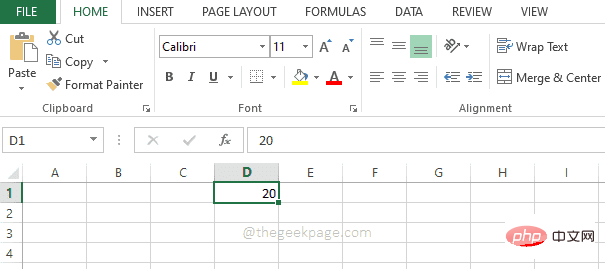
Langkah 2: Seterusnya, anda perlu memilih sel di mana anda ingin menjana baki siri. Ini boleh menjadi keseluruhan lajur atau julat sel bersebelahan terpilih dalam lajur.
Sekarang, pastikan anda berada pada tab "Rumah".
Di hujung kanan reben HOME, anda akan dapat mencari butang bernama Isi. Mula-mula klik padanya dan kemudian klik pada pilihan bernama Siri.
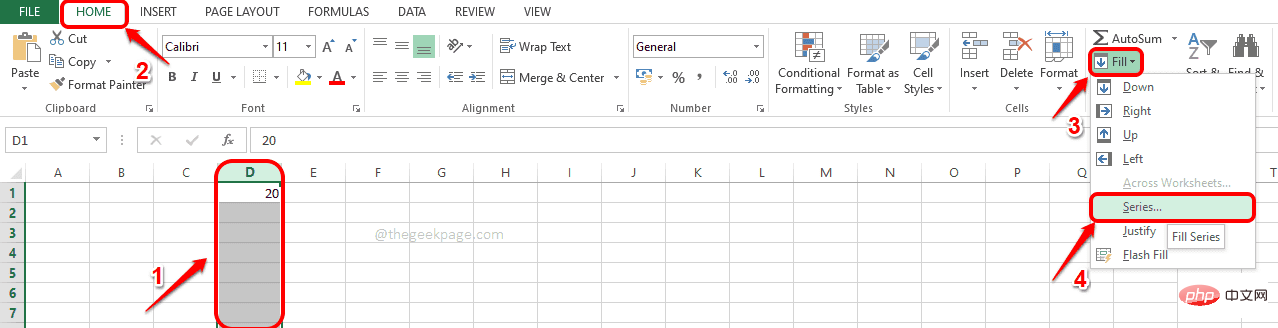
Langkah 3: Dalam tetingkap Siri yang terbuka seterusnya, klik pada butang bernama Berhenti Masukkan nilai julat akhir siri dalam medan teks Nilai. Contohnya, jika siri anda adalah dari 20 hingga 40, nombor yang anda perlu masukkan dalam medan Nilai henti ialah 40.
Klik butang OK.
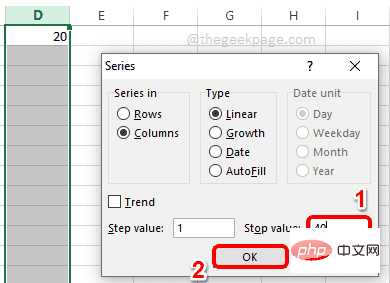
Langkah 4 : Itu sahaja. Anda kini boleh melihat bahawa siri anda dijana secara automatik dalam julat lajur yang anda pilih.
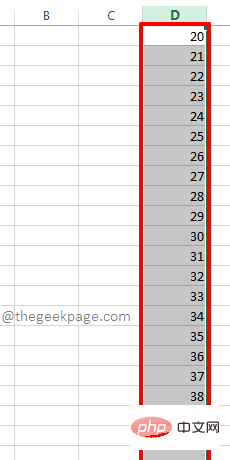
Cara menggunakan fungsi siri isian pada baris
Langkah untuk menjana jujukan dalam baris juga serupa dengan lajur. Ikuti langkah di bawah untuk mencapai ini dengan mudah.
Langkah 1: Klik sel di mana anda mahu siri bermula dan masukkan nombor permulaan siri dalam sel.
Sekarang pilih julat sel bersebelahan dalam satu baris di mana anda ingin menjana siri.
Seterusnya, di hujung kanan reben halaman utama, klik isikan menu lungsur turun dan klik pilihan Siri.
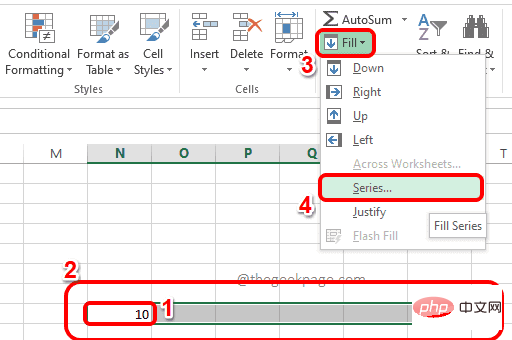
Langkah 2: Sekarang dalam tetingkap Siri, sama seperti yang anda lakukan untuk lajur, masukkan Nilai Henti . Klik butang OK apabila selesai.
Nilai hentian ialah nilai di mana siri anda akan berhenti. Sebagai contoh, jika anda memilih 30 sel dan menentukan nilai permulaan sebagai 10 dan nilai tamat sebagai 20, hanya 10 sel akan diisi dan sirinya ialah 10, 11, 12, 13..19 ,20.
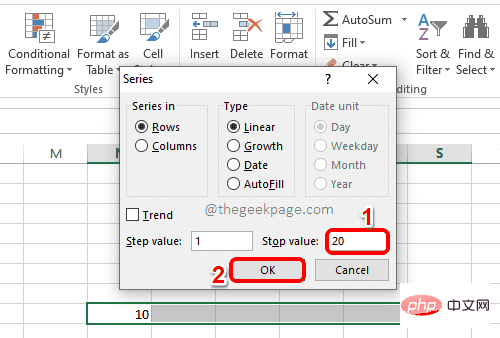
Langkah 3 : Ini dia! Anda kini boleh melihat siri yang dijana secara automatik dalam julat baris yang anda pilih.
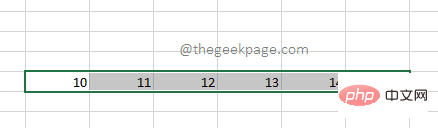
Semoga anda seronok menerokai ciri Siri Isi dalam Microsoft Excel.
Atas ialah kandungan terperinci Bagaimana untuk menggunakan siri isian untuk mengisi data berjujukan secara automatik dalam Microsoft Excel?. Untuk maklumat lanjut, sila ikut artikel berkaitan lain di laman web China PHP!

